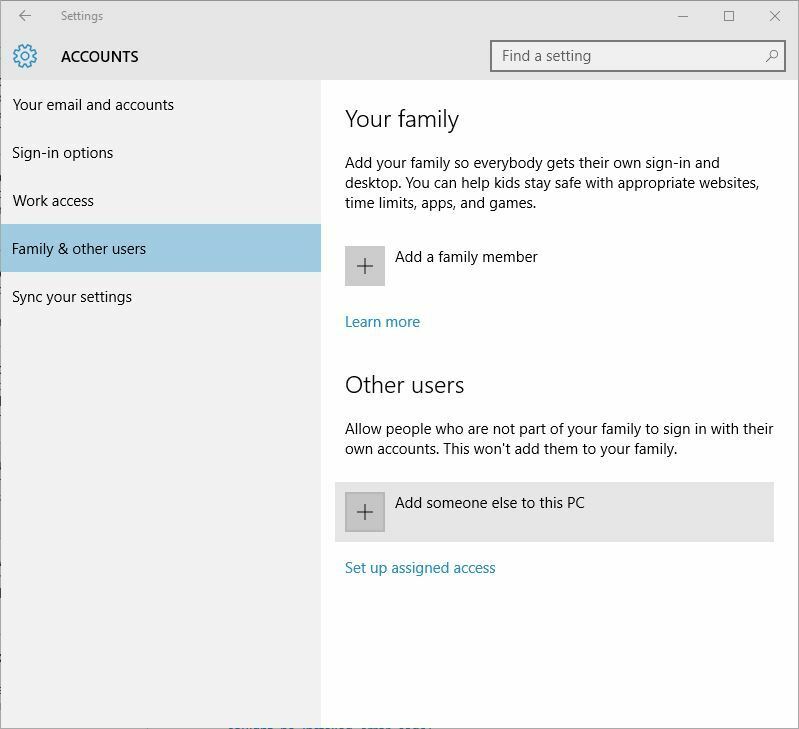- Kuigi see on suurepärane OS, pole Windows 10 installimine alati lihtne. Erinevad vead võib protsessi takistada.
- Kui teie arvuti ütleb teile pidevalt, et Windows 10 ei saanud installida, saate selle parandada järgmiselt.
- Vaadake, kuidas Windows 10 nurjunud installimist lahendada kogu meie sisu selle konkreetse teema ümber.

- Laadige alla Restoro arvuti parandamise tööriist mis on kaasas patenteeritud tehnoloogiatega (patent saadaval siin).
- Klõpsake nuppu Käivitage skannimine leida Windowsi probleeme, mis võivad põhjustada arvutiga probleeme.
- Klõpsake nuppu Parandage kõik arvuti turvalisust ja jõudlust mõjutavate probleemide lahendamiseks
- Restoro on alla laadinud 0 lugejaid sel kuul.
Parandus - Windows 10 ei saanud süsteemi reserveeritud sektsiooni installida
1. lahendus - muutke süsteemi reserveeritud sektsiooni suurust
Kui teil on probleeme Windows 10 installimisega, peate võib-olla suurendama reserveeritud partitsiooni suurust. Selleks saate kasutada selliseid tööriistu nagu Partition Magic. Lihtsalt laadige tööriist alla ja looge selle tööriistaga käivitatav USB-mälupulk. Ühendage USB-mälupulk ja käivitage arvuti sellest.
Pärast USB-mäluseadmelt käivitamist peate oma System Reserved'i partitsiooni laiendamiseks kasutama Partition Magic'i. Enne kui saate seda teha, peate kahandama ühte oma partitsioonidest 350 MB võrra.
Nüüd lihtsalt lisage see ruum System Reserved sektsiooni ja Windows 10 peaks probleemideta installima. Peame mainima, et see protseduur võib olla mõnevõrra ohtlik ja põhjustada andmete kadu, seega kasutage eriti ettevaatlikult ja installige tööriist, mis hoiab ära andmete kadumise.
Lahendus 2. Veenduge, et teie C-sektsioon oleks seatud aktiivseks
Kasutajate sõnul saate selle probleemi lahendada, seadistades oma C-partitsiooni aktiivseks. Selleks toimige järgmiselt.
- Vajutage Windowsi klahv + X ja vali Kettahaldus.

- Kui Disk Juhtimine avaneb, leidke oma C-partitsioon, paremklõpsake seda ja valige Märgi partitsioon aktiivseks.
- Sulge Kettahaldus ja proovige Windows 10 uuesti installida.
3. lahendus - kasutage kettahaldust ja käsuviiba
Kasutajad teatasid Me ei saanud süsteemi reserveeritud sektsiooni värskendada tõrketeade Windows 10 installimisel ja kui saate selle tõrke, saate selle parandada järgides neid samme:
- Alusta Kettahaldus.
- Peaksite nägema a Andmed partitsioon, mille suurus on 100 MB.
- Paremklõpsake sellel sektsioonil ja valige Muuda draivitähte ja teid.

- Klõpsake nuppu Lisama nupp ja seatud Y jaotuskirjana.
- Alusta Käsurida administraatorina.
- Millal Käsurida algab, sisestage järgmised käsud:
- äravõtmine / f. / r / p
- icacls. / grandihaldurid: F / t
- attrib -h -s -r bootmgr
- Avage File Explorer ja avage Y: sõitma.
- Veenduge, et peidetud failid ja kaustad oleksid nähtavad. Peidetud faile ja kaustu saate näidata klõpsates nuppu Vaade vaheleht ja kontrollimine Peidetud esemed valik.

- Minema Boot kausta ja kustutage kõik muud kaustad, välja arvatud et USA-s.
- Minge tagasi käsuviiba juurde ja käivitage chkdsk Y: / F / X / sdpuhastamine / L: 5000 käsk. Kui selle käsu käivitamisel kuvatakse tõrketeade, proovige käivitada chkdsk Y: / F / X / L: 5000 käsu asemel.
- Nüüd proovige Windows 10 uuesti installida.
- Kui installimine õnnestub, minge tagasi Kettahaldus ja eemaldage alglaadimispartitsiooni täht.
Parandus - Windows 10 ei saanud installida 80200056, 80072ee2
Lahendus - taaskäivitage BITS
Kui ilmneb viga 80200056, võiksite proovida BITS-teenust taaskäivitada. Selleks lihtsalt alustage Käsurida administraatorina ja sisestage bitsadmin.exe / reset / allusers. Pärast käsu täitmist Taaskäivita ja proovige Windows 10 uuesti installida.
Me käsitlesime seda viga varem, nii et kui vajate selle kohta lisateavet kuidas parandada viga 80200056, soovitame teil lugeda mõnda meie eelmist artiklit.
Sama kehtib kaviga 80072ee2.
Parandus - Windows 10 ei saanud installida 8007003
Lahendus 1. Eemaldage topeltbuutimine ja ühendage kõik sektsioonid
See ei pruugi olla parim lahendus, sest tõenäoliselt kaotate kõik oma olulised failid, seetõttu soovitame teil luua varukoopia ja kõik olulised failid kopeerida.
Kasutajad teatasid, et Linuxi kahekordne alglaadimine võib mõnikord selle tõrke ilmneda ja selleks selle probleemi lahendada peate keelama topeltbuutimisvaliku ja ühendama kõik sektsioonid üheks. Pärast partitsioonide ühendamist peaksite saama installida Windows 10.
Lahendus 2. Kontrollige WIMMount'i teed
Mõnikord võib see tõrge ilmneda, kui WimMount-tee pole teie registris õigesti määratud. Selle probleemi lahendamiseks toimige järgmiselt.
- Avatud Registriredaktor.
- Mine
HKEY_LOCAL_MACHINESYSTEMCurrentControlSetServicesWIMMountklahvi vasakul paanil.
- Paremal paanil otsige üles ImagePath sisestus ja kontrollige selle väärtust. Vaikimisi peaks see olema seatud väärtusele system32driverswimmount.sys. Kui see on määratud teisele väärtusele, muutke see kindlasti väärtuseks system32driverswimmount.sys.

- Sulge Registriredaktor ja kontrollige, kas probleem on lahendatud.
Parandus - Windows 10 ei saanud installida c1900101-40017
Lahendus - veenduge, et teie draiverid oleksid ajakohased
Kui saate selle vea, kui proovite alla laadida uusimat Windows 10 versiooni, soovitame teil proovida graafikakaardi draiverite värskendamine. Kasutajad teatasid, et see viga parandati pärast uusimate AMD draiverite installimist, nii et proovige seda kindlasti. Sama lahendus kehtib ka Nvidia omanike kohta.
Draiverite käsitsi värskendamine on väga tüütu, seetõttu soovitame selle automaatseks tegemiseks alla laadida draiveri värskendamise tööriista.
Windows 10 installimata jätmine võib olla suur probleem, kuid loodame, et üks meie lahendustest aitas teil selle probleemi lahendada.
![Tiworker.exe põhjustab kõrge protsessori [parandatud lõplikult]](/f/5252b8cfb036979cf1b892a885241f94.jpg?width=300&height=460)